Pada postingan kali ini admin maenmalam akan membagikan bagaimana Cara Menambah Ukuran Partisi di Kali Linux, mungkin teman-teman ada yang mengalami juga, setelah menginstall Kali Linux kedalam hardisk namun merasa kurang dengan ukuran partisi yang telah di tentukan pada saat instalalsi, Dibawah ini akan admin berikan bagaimana cara menambah ukuran partisi Kali Linux tanpa melakukan install ulang atau tanpa kehilangan data.
Pertama booting ke Kali Linux Live CD/USB (bisa menggunakan linux lainnya asal ada gparted), setelah masuk desktop lalu buka gparted
Dibawah ini merupakan tampilan gparted saya, partisi linux saya berada di /dev/sda6 dengan size 23.04GB.
Saya akan menambah kapasitas partisi tersebut.
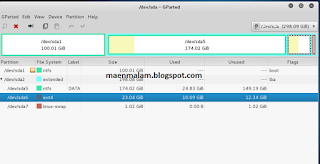 |
| Cara Menambah Ukuran Partisi di Kali Linux |
Baca Juga : Cara Install Emulator Android dengan Genymotion di Kali LinuxSelanjutnya kita ambil terlebih dahulu partisi yang akan di tambahkan ke partisi linux, disini saya mengambil dari partisi NTFS Windows dengan Label DATA. Klik kanan pada partisi yang akan di ambil lalu pilih Resize/Move
 |
| Cara Menambah Ukuran Partisi di Kali Linux |
Kemudian geser tanda panah berwarana hitam ke arah kiri. kolom Free space following (MiB) merupakan besar partisi kosong yang akan diambil, atau Anda bisa mengetikkan besar partisi di sana
 |
| Cara Menambah Ukuran Partisi di Kali Linux |
Selanjutnya klik menu Edit lalu Apply All Operations, dan tunggu hingga prosses selesai
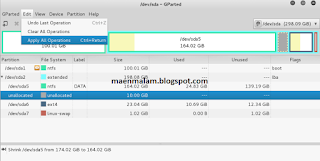 |
| Cara Menambah Ukuran Partisi di Kali Linux |
Baca Juga : Kumpulan Perintah dasar Meterpreter Metasploit di Linux
Nah, jika berhasil akan muncul partisi baru dengan label unallocated seperti gambar di bawah ini,
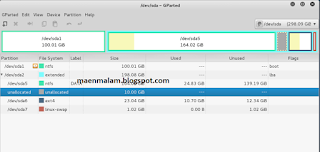 |
| Cara Menambah Ukuran Partisi di Kali Linux |
Selajutnya kita akan tambahkan partisi unallocated tersebut pada partisi Kali Linux kita, klik kanan pada partisi Kali Linux, lalu pilih Resize/Move
 |
| Cara Menambah Ukuran Partisi di Kali Linux |
Lalu geser tanda panah yang berwarna hitam ke sebelah kiri
 |
| Cara Menambah Ukuran Partisi di Kali Linux |
Hingga pada kolom New Size terisi dengan jumlah kapasitas yang di inginkan, Lalu klik Resize/Move,
 |
| Cara Menambah Ukuran Partisi di Kali Linux |
Kemudian ke menu Edit lalu Apply All Operationn
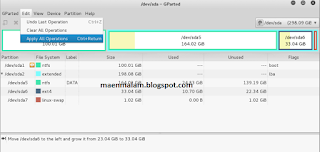 |
| Cara Menambah Ukuran Partisi di Kali Linux |
Baca Juga : Cara Atasi mouse tidak merespon setelah suspend di Ubuntu
Tunggu hingga prosses selesai, mungkin membutuhkan waktu agak lama, jangan di cancel sebelum semua prosses selesai jika tidak ingin sistem Anda error
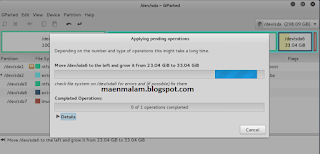 |
| Cara Menambah Ukuran Partisi di Kali Linux |
Apabila semua telah selesai sekarang coba restart dan bootiing ke Kali Linux Anda, lalu silahkan cek di gparted apakah partisi Kali Linux Anda berhasil di tambah sizenya.
Dibawah ini adalah partisi Kali Linux saya sebelum di tambah dengan size 23 GB
 |
| Cara Menambah Ukuran Partisi di Kali Linux |
Partisi Kali Linux saya setelah ditambah 10GB menjadi 33 GB
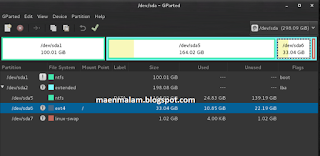 |
| Cara Menambah Ukuran Partisi di Kali Linux |
note: walaupun cara ini tidak akan menghapus / memformat partisi yang sudah ada, sebaiknya backup data-data penting terlebih dahulu untuk antisipasi dari hal-hal yang tidak diinginkan, kesalahan dari langkah-langkah yang anda lakukan bukan tanggung jawab dari kami.
Sekian tutorial mengenai Cara Menambah Ukuran Partisi di Kali Linux, semoga dapat membatu teman-teman semua yang memiliki kesulitan. Semoga bermanfaat.
EmoticonEmoticon